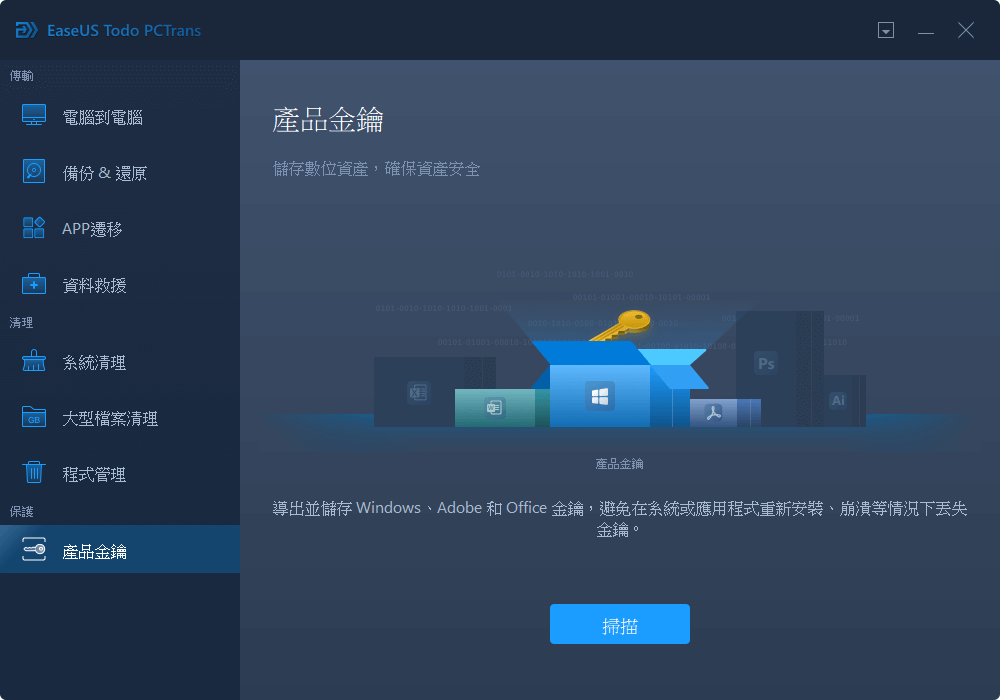文章目錄
![]() 編輯人員資料
編輯人員資料
![]() 評論及獎項
評論及獎項
了解如何通過三種方式激活 Windows 10 或 Windows 11:
| 有效方法 | 步驟說明 |
|---|---|
| 使用產品金鑰激活Windows 10 | 在安裝 Windows 10 時找到產品金鑰激活系統。 按鍵盤上的 Windows 圖標 > 設定 > 更新與安全性 > 激活...了解更多 |
| 使用數位授權碼激活 Windows 10/11 | 數位授權碼已經連結到您的 Microsoft 帳戶。 首先,檢查您的 Windows 10 是否已鏈接到您的 Microsoft 帳戶。 單擊 Windows 圖標 > 選擇設定...了解更多 |
| 使用 CMD 免費激活 Windows 10 | 激活 Windows 10 的另一種方法是使用 CMD。 在搜索框中輸入:命令提示字元,右鍵單擊它,然後選擇以管理員身份執行。 輸入命令行...了解更多 |
來自論壇的真實案例:「如何激活 Windows 10?我從 YouTube 上找到的教學中安裝了免費版本的 Windows 10 pro。沒有任何問題,我現在想激活 Windows 使用功能......」
厭倦了螢幕右下角的浮水印? 如果您想像前面的示例一樣激活 Windows 10,我們將向您說明如何在 2022 年使用產品金鑰/數位授權碼/CMD 激活 Windows 10。
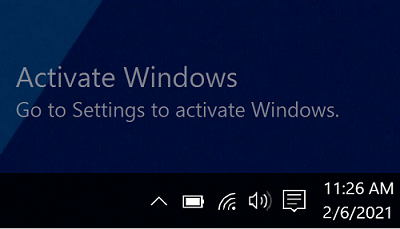
1 - 如何使用產品金鑰激活 Windows 10/11
步驟 1. 在安裝Windows 10的時候找到產品金鑰。(如果沒有找到產品金鑰,可以到本文第五部分,先安裝,再找到Key。)
如果您能找到包含25個字符的產品金鑰,則可以立即激活 Windows 10。
步驟 2. 按鍵盤上的 Windows 圖標 > 設定 > 更新和安全性 > 激活(或者您可以在彈出設定頁面後在搜索框中輸入激活。)
步驟 3. 單擊更改產品金鑰。
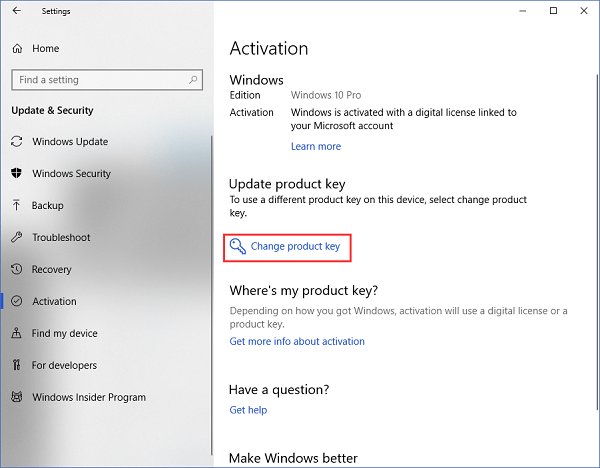
步驟 4. 輸入您的產品密鑰 > 單擊下一步 > 選擇激活
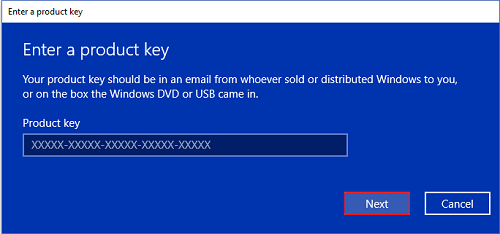
2 - 如何使用數字許可證激活 Windows 10/11
數位授權碼鏈接到您的Microsoft帳號。
注意:您首先需要檢查您的 Windows 10 是否已連結到您的 Microsoft 帳戶。 步驟:單擊 Windows 圖標 > 選擇設定 > 選擇更新和安全性 > 選擇激活 > 檢查激活狀態
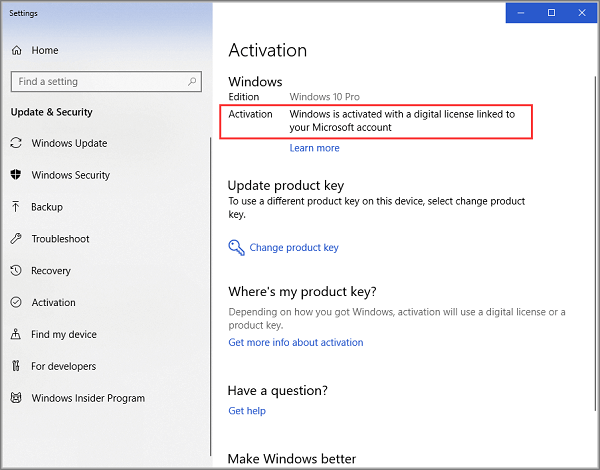
檢查您可能遇到的兩種常見情況:
在新 PC 上激活 Windows 10 - 2 個步驟
步驟 1. 在 Windows 10 安裝過程中,遇到激活碼輸入時選擇我沒有產品金鑰。
步驟 2. 使用您的 Microsoft 帳戶登錄並連網路。 您的 Windows 10 將被激活。
更換硬體後重新激活 Windows 10
在更改硬體(例如主機板)時,激活過程會有所不同。 檢查以下步驟以完成重新激活。
步驟 1. 激活前準備。
確保數位授權碼連結到 Microsoft 帳號。 如果激活顯示為使用數位授權碼可激活 Windows,您可以應用以下步驟來鏈接您的帳戶:
單擊設定 > 更新和安全性 > 激活 > 單擊添加 Microsoft 帳戶下的添加帳戶 > 登錄您的 Microsoft 帳戶
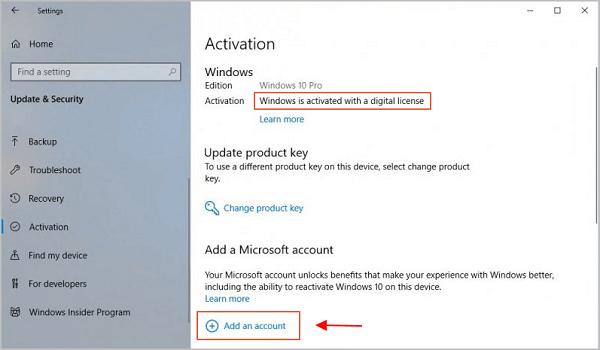
步驟 2. 應用疑難解答
- 設定 > 更新和安全性 > 激活
- 在 Windows 部分下選擇疑難排解。
- 單擊我最近更改了此裝置上的硬體。
- 選擇要激活的裝置 > 檢查這是我現在正在使用的裝置 > 單擊激活按鈕。
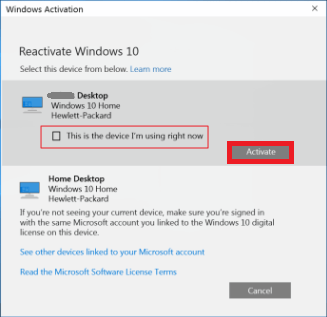
3 - 如何使用 CMD 免費激活 Windows 10 Pro
如果上述方法不是您的首選,您可以使用 CMD 激活 Windows 10。
步驟 1. 在搜索框中輸入: CMD,右鍵單擊它,然後選擇以管理員身份執行。
步驟 2. 輸入命令行並按 Enter。 找到您的產品金鑰。
- slmgr /ipk
- slmgr / skms kms.xspace.in
- slmgr/ato
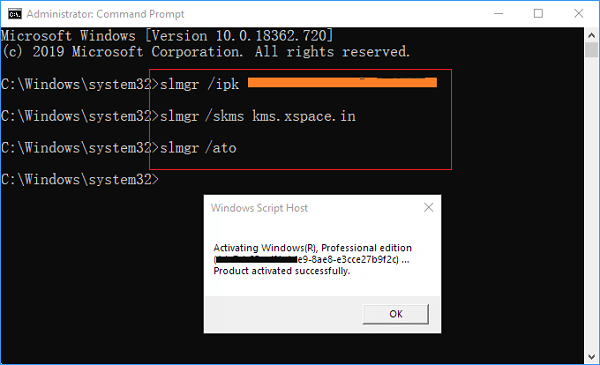
需要激活 Windows 10/11
如果我不激活 Windows 10 會怎麼樣? 有什麼不好的嗎? 老實說,沒有什麼問題。 但微軟對兩部分進行了限制:
- 個性化設定(禁用):桌面背景、窗口顏色、螢幕鎖定背景和主題。
- 更新(已禁用):安裝 Microsoft 等推薦的更新。
如何找到您的產品金鑰
通過 EaseUS Todo PCTrans 查找產品密鑰(最快):
步驟 1. 打開軟體並選擇“產品金鑰”選項。
步驟 2. 單擊“掃描”,您可以檢查產品密鑰。 點擊“複製”直接使用。
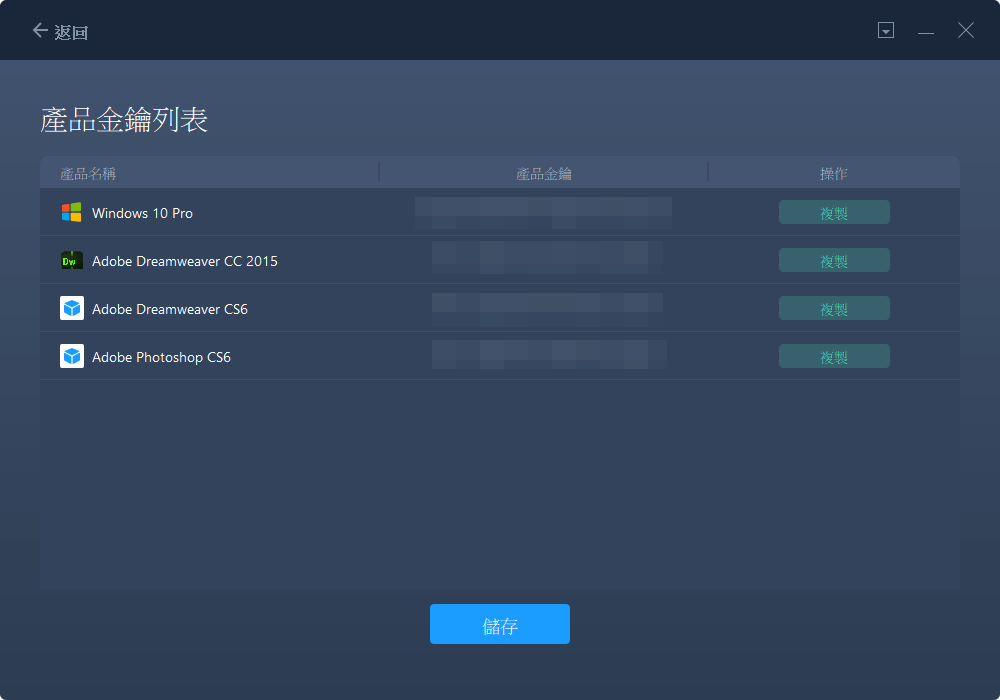
免費查看更多選項:
關於 Windows 10/11 激活的常見問題
1. 使用激活和非激活Windows 10有什麼區別?
與已激活的 Windows 10 相比,您的顯示器右下角會出現浮水印。並且個性化設定、重點更新、可選更新和可選軟體(包括 Microsoft 應用程式、下載、服務)將被禁用。
2. 更換硬體後無法激活Windows 10?
如果您更改了硬體(主機板...),您的 Windows 10 將無法激活。幸運的是,微軟已經告訴我們下一步該做什麼。請按照以下步驟操作:
數位授權碼:
步驟 1. 在您的 PC 上,以管理員身份登錄。
步驟 2. 按 Windows 圖標 > 選擇設定 > 更新和安全性 > 激活 > 疑難排解
查看文章中的更多詳細資訊或閱讀Microsoft 指南 。
3. 如何使用命令提示字元免費激活 Windows 10 Enterprise?
步驟 1. 以管理員身份執行命令提示符。
步驟 2. 找到您的 Windows Enterprise 產品金鑰並按 Enter。
- 輸入命令行 slmgr.vbs /upk 並Enter。
- 找到您的 Windows Enterprise 產品金鑰並輸入slmgr / ipk
- slmgr / skms zh.us.to
- slmgr / at
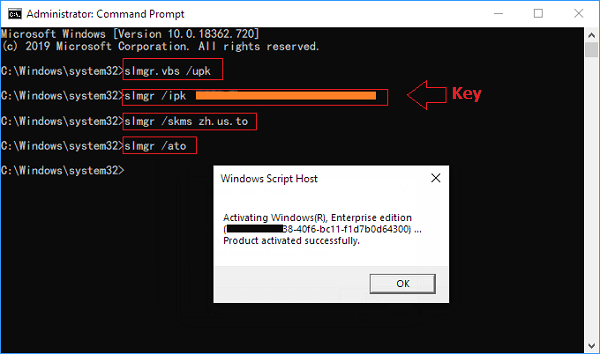
4. 使用 CMD 激活 Windows 10 是否安全?
是的,非常安全。
命令行調用管理系統授權碼的內建 Windows 10 元件。
5. 我可以在 Windows 11 中救資料嗎?
升級到新的系統可能會有風險。 您可以使用 EaseUS 資料救援軟體並通過三個步驟來拯救 Windows 11 下載或安裝過程中丟失的檔案。
這篇文章有幫到您嗎?
相關文章
-
![author icon]() Harrison 2025年11月11日
Harrison 2025年11月11日
-
5款免費的Excel密碼移除工具,線上解除Excel活頁簿的保護
![author icon]() Gina 2025年03月26日
Gina 2025年03月26日
-
如何在Windows 10/11中救援和修復損毀的Excel檔案
![author icon]() Gina 2025年04月08日
Gina 2025年04月08日
-
如何恢復 AEP 檔案 |已刪除和未儲存的 After Effect 專案救援
![author icon]() Ken 2025年03月26日
Ken 2025年03月26日